Windows 10 için Oluşturucu Güncelleştirmeleri, 11 Nisan'da Windows Update aracılığıyla yayına başlayacaktır. Microsoft'a göre, Yaratıcılar Güncellemesi aşamalı bir yaklaşımla kullanıma sunulacak. İlk aşamada, daha yeni Windows 10 aygıtları Creators Update'i alacak.
Microsoft, Creators Update'i kullanıma sunmak için aşamalı bir yaklaşım kullandığından, Creators Update'i birkaç ay bekleyebilirsiniz.
Yaratıcılar Güncelleştirmesi, Windows 10'a tonlarca özellik ve iyileştirmeler getiriyor. Ayrıca, başlangıç ve modern uygulamalar şimdi kararlıdır.

Çoğu PC kullanıcısı Windows 10 için Creators Update'i dört gözle bekliyor ve bu özellik güncellemesini almak için birkaç ay bekleyemiyor.
Çoğu kullanıcı gibi, Windows 10 Oluşturucu Güncelleştirmesi'ne ulaşmak için birkaç ay bekleyemezseniz, hemen Windows 10 Oluşturucu Güncelleştirmesi'ni yüklemenin bir yolu vardır.
Microsoft, kullanıcıların Windows 10 Media Creation Tool kullanarak Windows 10 Oluşturucu Güncelleştirmesi'ni yüklemesine izin veriyor. Windows 10 Media Creation Tool'un yardımı ile kullanıcılar mevcut Windows 10 kurulumunuzu Windows 10 Creators Update'e manuel olarak yükseltebilirler. Bu araç aynı zamanda Windows 10 Creators Update ISO dosyasını indirmek için de kullanılabilir.
Media Creation Tool'u kullanarak hemen Windows 10 Creators Update'i yükleyin
Windows 10 Creators Update uygulamasını hemen bilgisayarınıza yüklemek için Windows 10 Media Creation Tool uygulamasını nasıl kullanacağınız.
ÖNEMLİ: Medya Oluşturma Aracı'nı kullanarak Windows 10 Oluşturucu Güncelleştirmeleri'ni yüklemek güvenli bir yordam olsa da, yalnızca daha güvenli olmak için önemli verilerin yedeğini almanızı öneririz.
Adım 1: Microsoft Windows'un bu sayfasını ziyaret edin ve resmi Medya Oluşturma Aracını indirin. Medya Oluşturma Aracı'nın en yeni sürümünü indirmek için sayfada Şimdi aracı indir düğmesini tıklayın.
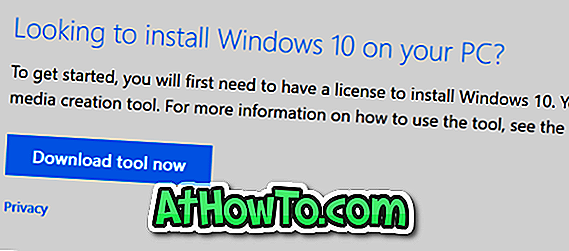
Adım 2: Windows 10 PC'nizde Media Creation Tool'u çalıştırın. Kabul Et düğmesine tıklayarak lisans sözleşmesini kabul edin.
Adım 3: Sonra, “Ne yapmak istiyorsun?” Ekranını göreceksiniz. Burada, Bu bilgisayarı şimdi yükselt seçeneğini seçin. İleri düğmesine tıklayın.
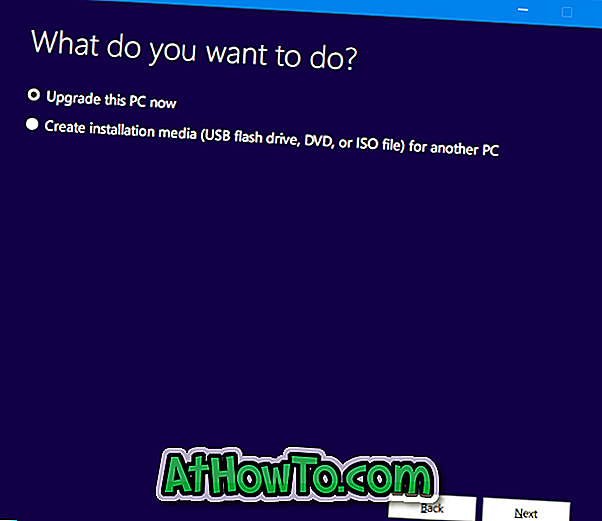
Adım 4: Media Creation Tool şimdi Windows 10 kurulumunuzu Windows 10 Creators Update'e yükseltmek için gerekli dosyaları indirmeye başlayacaktır.
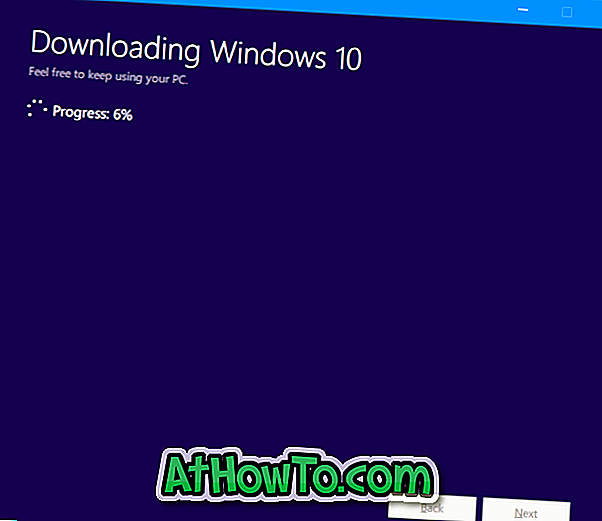
Son olarak, Kişisel dosyaları ve uygulamaları koru seçeneğini seçin ve ardından Windows 10 Oluşturucu Güncelleştirmesi'ne yükseltmeye başlamak için Yükle düğmesini tıklayın.














